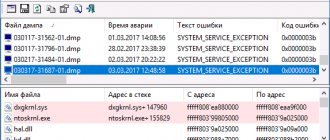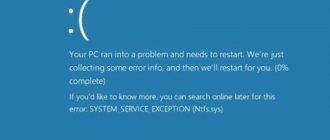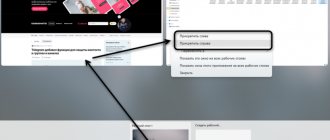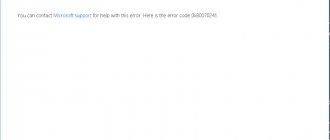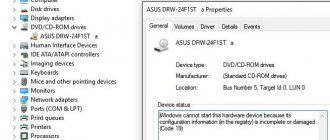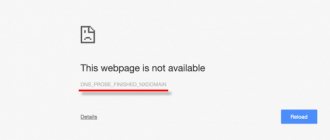С обновлением до Windows 10 мы получили продвинутый набор дополнительных функций и улучшенную эстетику, но, к сожалению, продолжаем сталкиваться с различными ошибками. Одной из них является Unexpected Store Exception на синем экране BSOD, которая принуждает каждый раз перезапускать систему при ее появлении.
По информации пользователей из социальных сетей во многих случаях ошибка возникает из-за антивирусной программы и решается путем ее замены. Также ее причиной может быть «необработанный стек», который содержит трассировки, созданные операционной системой. Ошибку также вызывают поврежденные драйвера, которые отображаются в коде остановки. Среди причин и неполадки на аппаратном уровне, чаще всего вызванные сбойными секторами на жестком диске или неисправностью SSD.
Удаление антивирусной программы
Windows 10 оснащен мощным приложением для защиты от вирусов, которым является «Защитник Windows», поэтому даже когда удалите сторонний антивирус, система будет защищена на высоком уровне. Часто причиной синего экрана с кодом остановки «Unexpected Store Exception» является антивирус McAfee.
Для его удаления выполните следующие шаги:
Нажмите клавиши Win + R, чтобы вывести на экран окно «Выполнить», наберите команду control panel для входа в Панель управления.
Установите в правом верхнем углу просмотр на крупные значки и перейдите в раздел «Программы и компоненты».
Найдите в списке антивирусную программу, щелкните по ней правой кнопкой мыши и выберите «Удалить».
Следуйте инструкциям на экране до завершения удаления. Если установлено несколько версий антивируса, то нужно удалить каждую. После перезапустите компьютер.
Причины возникновения ошибки
Ошибка с кодом Unexpected Store Exception аналогична любой другой ошибке BSOD. Она может быть вызвана следующими причинами:
- проблемы с драйверами;
- проблемы с оборудованием;
- стороннее программное обеспечение и службы.
Как правило, пользователи грешат на антивирусное программное обеспечение, такое как McAfee, Avast, AVG и т. д. В некоторых случаях к ошибке также приводит функция быстрого запуска окон.
Проверка жесткого диска
Очень часто причина синего экрана с ошибкой «Unexpected Store Exception» связана с неполадками жесткого диска. Системные файлы, которые присутствовали в битых секторах, не могли быть считаны, в итоге система аварийно завешала работу, выбрасывая синий экран. Также ошибка возникает из-за повреждения механической части жесткого диска, когда из устройства исходят щелчки и шум.
Для диагностики состояния диска используем утилиту CrystalDiskinfo. Скачайте ее из официального сайта и установите, следуя инструкциям на экране.
Запустите программу и посмотрите статус жесткого диска. Если отображается значение «Плохо», это значит, что он является причиной синего экрана.
Проверьте плотность контакта, замените кабель или переключите в другой разъем SATA. В случае SSD, извлеките твердотельный накопитель из слота и аккуратно протрите контакты ластиком. Если «Unexpected Store Exception» повторяется попробуйте восстановить HDD программой Victoria, в крайнем случае замените.
Check the Health of Your Hard Drive
The error often indicates that you’re using a failing hard drive. It’s easy to check this with a program like CrystalDiskInfo. Download the standard edition, run the installer, and open the program.
The tabs at the top let you change between drives if you have multiple. Look at the Health Status, which is being determined from the values listed in the table beneath.
Good means exactly that and shows your drive is in fine health. Bad or Caution are obviously negative.
Advertisement
If you see either Bad or Caution status then you need to replace the drive as soon as possible because it’s at risk of failing imminently. In fact, even if you see Good, it’s worth switching the drive if you have one spare—the number one cause of the Unexpected Store Exception stop code is a faulty hard drive.
See our guide on how to replace a hard drive if you need help with replacing yours.
Проверка драйвера звуковой карты
Если у вас компьютер Lenovo, чтобы избавится от синего экрана «Unexpected Store Exception» выполните следующие шаги.
В первом шаге отключим автоматическую загрузку драйверов. Для этого введите в поисковой строке «gpedit.msc» и нажмите на найденный результат.
В левой части окна перейдите по пути:
Конфигурация компьютера – Административные шаблоны – Система – Установка устройства.
Во вкладке «Ограничения на установку устройств» дважды кликните на параметр «Запретить установку устройств, не описанных другими параметрами политики». Установите значение «Включено», сохраните изменения на «ОК». После перезагрузите компьютер.
Клавишами Win + X раскройте контекстное меню и выберите «Диспетчер устройств». Разверните вкладку «Звуковые, игровые и видеоустройства», щелкните правой кнопкой мыши на «Conexant SmartAudio» или «IDT High Definition Audio» и нажмите «Удалить». Установите флажок «Удалить программы драйверов для этого устройства».
Снова нажмите Win + X и выберите «Приложения и возможности». Из списка удалите программы, которые связаны с Conexant, IDT и Dolby. Перезагрузите компьютер.
Теперь нужно загрузить драйверы звука:
Audio driver (Conexant) for 64 bit Windows- Lenovo G410, G510.
Вставьте указанное название в поисковую строку и перейдите на указанный сайт.
Установите загруженное программное обеспечение и перезагрузите ПК. После переустановки синий экран «Unexpected Store Exception» в Windows 10 не должен препятствовать работе за ПК.
Как исправить “Unexpected Store Exception” в Windows 7/8/8.1/10?
Выход в свет новой операционной системы от Microsoft всегда дает пользователям возможность получить доступ к наиболее продвинутым возможностям. Но тем не менее, представление новой ОС никогда не обходится без каких-либо проблем. Одной из таких проблем стало сообщение об ошибке “Unexpected Store Exception”.
Данная ошибка является довольно новой в Windows. Но стоит отметить, что она также представляет из себя достаточное редкое явление. С этой проблемой вы можете столкнуться после обновления вашего ПК до последней версии Windows 10.
Увидеть эту ошибку вы можете в виде так называемого синего экрана смерти или просто – БЗоД, в котором вы и можете пронаблюдать сообщение “Unexpected Store Exception”.
Отключение быстрого запуска
Быстрый запуск Windows 10 работает аналогично гибридному спящему режиму. При выключении компьютера сохраняет ядро ОС и загруженные драйвера в файл гибернации hiberfil.sys, а при включении загружает их обратно в память, что позволяет Windows 10 быстрее запустится.
Однако эта функция может вызвать проблемы, когда драйвера не загружаются должным образом. В частности, при замене старого устройства новым, загружается предыдущий драйвер, в итоге ОС не может правильно распознать вновь установленное оборудование и выбрасывает синий экран.
Откройте окно «Выполнить» нажатием на клавиши Win + R, наберите команду control panel и подтвердите ее запуск на Enter.
В Панели управления переключите просмотр на крупные значки и перейдите в раздел «Электропитание». В левой части окна кликните на опцию «Действия кнопок питания».
Кликните на опцию «Изменение параметров, которые сейчас недоступны». Снимите флажок с пункта «Включить быстрый запуск», сохраните изменения и выйдите.
Если не удалось исправить ошибку «Unexpected Store Exception» перейдите к следующему шагу.
Что значит код остановки Unexpected Store Exception
Проблема этого и десятка других синих экранов в том, что коды их ошибок зачастую не значат для обычного пользователя фактически ничего, а иногда даже наоборот вводят в заблуждение. Несмотря на слово “Store” в коде ошибки, она не имеет абсолютно ничего общего с магазином Microsoft Store. Ошибки магазина зачастую не приводят к синим экранам смерти. Говоря кратко, информации о значении этой ошибки очень мало. Толкового объяснения нет даже в документации Microsoft. Если вы знаете техническую суть происхождения этой ошибки, расскажите об этом в комментариях. Мы же перейдем к известным эффективным решениям проблемы.
Обновление драйверов видеокарты
В этом решении запустим компьютер в безопасном режиме и удалим видеодрайвер. После перезагрузки он будет автоматически установлены при обнаружении оборудования.
Для загрузки в безопасном режиме следуйте инструкции:
- Кликните на Пуск, затем на кнопку Питания и, удерживая Shift, нажмите на кнопку «Перезагрузка».
- При появлении экрана «Выбор действия» перейдите по пути: Поиск и устранения неполадок – Дополнительные параметры – Параметры загрузки – (подтвердите запрос о перезапуске ОС) – нажмите F4 для запуска безопасного режима.
Кликните правой кнопкой мыши на кнопку Пуск и выберите «Диспетчер устройств». Разверните вкладку Видеоадаптеры, щелкните правой кнопкой мыши по видеокарте и выберите «Удалить». После перезагрузите компьютер.
Драйвер также можно обновить вручную. Для этого откройте сайт производителя видеокарты и загрузите последнюю версию программного обеспечения. Если она не решают ошибку, попробуйте загрузить предпоследнюю версию.
Для этого кликните правой кнопкой мыши на видеокарте, выберите «Обновить».
Перейдите на второй вариант «Поиск на моем компьютере», затем укажите папку, в которую они были загружены.
Таким образом, можно обновить каждое устройство по одному: сетевой адаптер, звуковую карту, модем, клавиатуру, мышь и другие, поскольку сбой системы «Unexpected Store Exception» может вызвать неправильный драйвер любого из них.
После перезагрузите ПК, затем в строке системного поиска введите «Центр обновления Windows». Установите все ожидающие обновления.
Запуск проверки системных файлов
Встроенная утилита SFC позволяет проверить Windows на наличие поврежденных системных файлов. С помощью этого инструмента можно исправить много ошибок, в том числе Unexpected_ Store_ Exception. В результате сканирование отобразится один из трех вариантов.
Защита ресурсов Windows:
- не обнаружила нарушений целостности;
- обнаружила поврежденные файлы и успешно их восстановила;
- обнаружила поврежденные файлы, но не может восстановить некоторые из них.
Откройте окно «Выполнить» клавишами Win + R, наберите taskmgr и нажмите Enter для запуска Диспетчера задач.
Перейдите в пункт меню «Файл», выберите «Новая задача» и наберите «powershell».
В окне Powershell наберите команду sfc /scannow, подтвердите запуск сканирования на Enter.
Если утилита обнаружила ошибку, но не смогла ее исправить, откройте Powershell и введите команду DISM /Online /Cleanup-Image /RestoreHealth. Она позволит заменить поврежденные файлы новыми, загруженными с сервера Центра обновления Windows. Эта процедура также занимает некоторое время в зависимости от скорости подключения к интернету, но не отменяйте ее работу.
Если были обнаружены и исправлены поврежденные файлы проверьте, возникает ли «Unexpected Store Exception» после перезапуска системы.
Как пользоваться
Раз уж вы собрались скачать JavaScript, значит, при помощи данного языка программирования будете создавать полноценные веб-странички. Соответственно, для этого вам понадобится текстовый редактор, FTP-клиент и так далее. Когда соединение с удаленным сервером будет установлено, вы должны открыть главную страничку сайта и при помощи одного из приведенных ниже способов, подключить JavaScript. Первый вариант подключения данного языка программирования предусматривает использование отмеченной на скриншоте ниже конструкции и включенного в нее кода.
Также мы можем вынести код JavaScript в отдельный файл и подключить его к HTML-страничке при помощи такой конструкции.
И в первом, и во втором случае, JavaScript начнет работать на страничке.
Если вас интересует вопрос, как пользоваться JavaScript, рекомендуем прочитать подробную пошаговую инструкцию, в которой мы описали все возможные варианты.